Tutorial Edit Video Dari Aplikasi Kinemaster, Berikut Caranya
BantulMedia.com – Tutorial Edit Video Dari Aplikasi Kinemaster, Berikut Caranya – Menggunakan aplikasi Kinemaster tentunya menarik dan banyak peminatnya. Karena Kinemaster merupakan salah satu dari sekian banyak jenis aplikasi yang banyak orang gunakan untuk mengedit video melalui smartphone. Kinemaster, aplikasi edit video terbaik untuk smartphone.
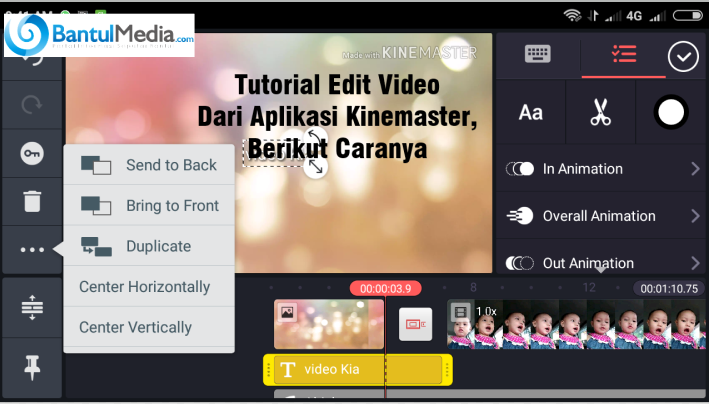
Tutorial Edit Video Dari Aplikasi Kinemaster, Berikut Caranya
Mengedit video adalah kegiatan yang menyenangkan. Apalagi sekarang ini banyak sekali penggunaan media sosial yang disukai untuk berbagi momenmomen penting.
Ini termasuk berbagi video lucu atau konten lainnya. Dalam hal konten digital, video adalah yang paling populer. Hal ini karena, video dapat orang pakai untuk menyajikan konten yang menarik dalam paket audiovisual. Dan tentunya konten video ini perlu dikemas dengan cara yang unik dan layak untuk ditonton.
Untuk membuat konten video yang menarik, Anda perlu melakukan proses editing. Hal ini untuk meningkatkan kualitas sehingga video Anda lebih menarik. Tentu saja, Anda membutuhkan aplikasi tambahan. Anda tidak perlu harus menggunakan PC seperti komputer atau laptop untuk mengedit video.
Sekarang Anda juga dapat mengedit video di smartphone Anda. Ada banyak aplikasi edit video yang bisa Anda unduh secara gratis atau berbayar. Dari sekian banyak aplikasi edit video yang tersedia, Kinemaster biasanya masuk dalam daftar aplikasi yang harus Anda download.
Tentu setiap orang punya alasan untuk memilih aplikasi Kinemaster ini pada akhirnya. Namun aplikasi Kinemaster menawarkan berbagai fitur menarik yang bisa Anda maksimalkan untuk membantu proses edit video melalui smartphone. Selain itu, aplikasi Kinemaster juga sangat mudah digunakan.
Ada banyak tutorial yang dapat Anda pelajari di internet untuk membuat video hebat yang akan membantu Anda membuat video berkualitas tinggi dengan Kinemaster.
Manfaat Aplikasi Kinemaster
Tidak heran jika semakin banyak orang yang tertarik dengan cara menggunakan aplikasi Kinemaster. Hal ini karena aplikasi Kinemaster ini sebenarnya yang paling populer daripada dengan aplikasi edit video smartphone lainnya. Banyak orang yang belajar cara menggunakan aplikasi Kinemaster. Di bawah ini adalah beberapa keunggulan yang ditawarkan aplikasi Kinemaster.
Tampilan Yang Mudah Dipahami
Keuntungan pertama dari aplikasi Kinemaster adalah kemudahan penggunaannya. Selalu ada kesulitan saat menggunakan aplikasi baru, terutama khawatir tentang menggunakan fitur itu. Tapi jangan khawatir.
Kinemaster memiliki beberapa fitur yang mudah dipahami. Tampilannya menarik dan mudah Anda gunakan. Bahkan pemula dapat dengan cepat memahami semua fitur.
Fungsi Kinemaster Lengkap
Keunggulan Kinemaster yang ke dua, terdapat dalam fitur-fiturnya. Anda bisa melakukan aneka macam pengeditan video hanya menggunakan satu pelaksanaan Kinemaster. Dimulai menggunakan menggabungkan video, memotong bagian video, menyediakan audio, memutuskan pengaruh, stiker, dan masih banyak lagi.
Dapat Dipakai Di Smartphone Apapun
Alasan Anda wajib menilik cara memakai pelaksanaan Kinemaster yaitu gampang untung mengedit video Kinemaster. Anda bahkan tidak perlu mempunyai PC, karena Kinemaster bisa Anda install di smartphone favorit Anda.
Tentunya dengan beberapa keunggulan di atas, sudah cukup menjadikan Kinemaster menjadi pilihan editing video Android terbaik.
Baca juga:
Cara Membuat Video Dengan Kinemaster
Bagi Anda yg telah bertanya-tanya cara menggunakan Kinemaster, simak langkah-langkahnya berikut ini.
- Unduh & instal Kinemaster pada ponsel cerdas Anda
- Buka pelaksanaan Kinemaster
- Pilih New Project / Buat Baru
- Masukkan nama proyek, gulir ke bawah
- Sesuaikan rasio yg Anda inginkan, contohnya buat YouTube 16:9 dan durasi transisi
- Klik Berikutnya
- Tambahkan latar belakang media atau video, mampu berupa foto atau video
- Misalnya Anda memilih Aset Gambar Background hitam
- Pilih background hitam tersebut dan akan muncul tampilan di bawah ini. Tekan hingga bingkai kuning timbul
- centang
- apabila ingin menggandakan media, Anda klik layer Lapisan kemudian pilih Media
Misalnya untuk mengedit video, klik dan tahan video tadi sampai berwarna kuning, kemudian klik ikon gunting untuk memotong bagian kiri atau kanan.
Untuk menambahkan audio, klik ikon musik, kemudian pilih audio yang ingin Anda pakai sebagai Backsound.
Jika Anda ingin menambahkan efek misalnya filter atau stiker, Anda bisa mengklik ikon efek dan hamparan lalu sesuaikan dengan keinginan Anda.
Setelah video terselesaikan proses editingnya, Anda bisa lanjut mengekspor video tadi, lalu video tadi akan otomatis tersimpan pada galeri smartphone Anda.
Kesimpulan
Pembahasan mengenai Tutorial Edit Video Dari Aplikasi Kinemaster, Berikut Caranya – bisa Anda coba untuk editing video Anda. Kinemaster adalah aplikasi terbaik dan mudah untuk Anda gunakan.
Selamat Mencoba.